- • Complete Film Editing Guide
- 1.1 How to cut a film
- 1.2 How to rotate a film
- 1.3 How to play a film backwards
- 1.4 How to make slow/fast motion
- 1.5 How to add subtitle to film
- 1.6 How to add scrolling credits film
- 1.7 How to remove subtitle from video
- 1.8 How to remove watermark from video
- 1.9 How to remove logo from video
- 1.10 How to resize a film
- 1.11 YouTube channels to learn filmmaking tips
Watermerk uit video's verwijderen [7 bewezen oplossingen] in 2025
Het kan zijn dat je in een situatie terechtkomt waarin je alle watermerken uit videobeelden moet verwijderen. Gelukkig zijn er verschillende software voor het verwijderen van watermerken waarmee je dit kunt doen.
We hebben wat informatie verzameld die je mogelijk nodig hebt om afleidende watermerken te verwijderen die de visuele aantrekkingskracht van je video's verminderen. In dit artikel zal ik met je delen hoe je een watermerk uit video kunt verwijderen met de Wondershare Filmora 9 video-editor, en de gedetailleerde informatie over hoe je de online oplossing kunt gebruiken om watermerk te verwijderen, en hoe je een videowatermerk op Android-telefoons en iPhone kunt verwijderen .
- Deel 1: Verwijder watermerken in video's met Filmora 9 [3 effectieve manieren]
- Deel 2: Watermerk verwijderen uit video's online [2 gratis online tools]
- Deel 3: Verwijder watermerken uit video's met Logo Remover Software [2 Software]
- Deel 4: 2 apps om videowatermerken op iPhone- en Android-telefoons te verwijderen [+Hoe-je]
Deel 1: Hoe je moeiteloos watermerken uit video's kunt verwijderen met Filmora op Windows en Mac [3 methoden]
Het verwijderen van watermerken uit je video's met Wondershare Filmora videobewerkingssoftware is een eenvoudig en gemakkelijk proces. Je hoeft geen ervaren editor te zijn om deze eenvoudige bewerkingsacties uit te voeren. Het enige dat je hoeft te doen, is een methode selecteren die het beste bij jouw behoeften aansluit en een eenvoudige actie uitvoeren die heel gemakkelijk te leren is. Laten we eens kijken naar enkele bewerkingstechnieken die je kunt gebruiken om watermerken uit video's te verwijderen met Filmora 9.
Let op: de onderstaande methoden werken niet perfect als het watermerk zich in het midden van het scherm bevindt. En om het watermerk uit Filmora te verwijderen, moet je je mogelijk abonneren. Als je een student, docent of gerelateerd personeel bent, kun je een speciale korting krijgen via https://effects.wondershare.com/student-discount.

Methode 1. Het watermerk vervagen
Hoewel deze methode het watermerk niet uit de video verwijdert, toch kan deze wel worden gebruikt om het minder duidelijk te maken. Met de Mozaïekfunctie van Filmora 9 kun je logo's en alle andere afbeeldingen in het scherm met slechts een paar klikken vervagen. Klik bovenaan op Effecten, kies Hulpprogramma's aan de linkerkant en klik vervolgens op Mozaïek om een voorbeeld van het effect te bekijken. Klik op het pluspictogram op de miniatuur op Mozaïek of sleep het gewoon naar de track boven de video.

Nadat het is toegepast, verschijnt er een mozaïekvierkant in het voorbeeldvenster. Pas het formaat aan of verplaats het door het eenvoudigweg naar het gebied van het voorbeeldvenster te slepen waar het watermerk zich bevindt. Als de video meer dan één logo bevat dat je moet bedekken, dan kun je door op het pluspictogram te klikken nog een mozaïekvierkant aan je project toevoegen. Dubbelklik op de mozaïekeffecten in de tijdlijn. Je kunt Vervagingshoeveelheid en Type kiezen om het formaat en vorm van het mozaïek aan te passen. Klik op OK om de aanpassing toe te passen.

Je kunt het mozaïekeffect ook gebruiken om een gezicht of een ander object te vervagen .
Methode 2. Verwijder het watermerk door de video bij te snijden
Met deze methode kun je het watermerk volledig uit je video verwijderen, maar met de bijsnijdmethode wordt ook een deel van de opname verwijderd dat net zo breed is als het watermerk. Het bijsnijden van het gebied waar het watermerk zich bevindt is in geen enkele editor mogelijk, dus als je ervoor kiest om de video bij te snijden, wees dan voorbereid op het verlies van een bepaald deel van de afbeelding. Zodra het beeldmateriaal dat je wilt bijsnijden op de videotrack in de tijdlijn van Filmora 9 is geplaatst, klik je met de rechtermuisknop op de clip en selecteer je Bijsnijden en zoomen

Het bijsnijdvenster waarmee je video handmatig kunt bijsnijden of door automatische beeldverhoudingen te gebruiken, verschijnt op het scherm. Vanaf hier kun je eenvoudig de hoeken van de bijsnijdrechthoek verplaatsen door deze, zo ver als nodig is om het watermerk uit het frame te verwijderen, te slepen. Je kunt de beeldverhouding behouden zoals origineel of wijzigen op basis van je behoeften. Klik op OK om het bijsnijdeffect toe te passen en je hebt met succes een watermerk uit je video verwijderd.
Nadelen: Zoals we eerder al zeiden, worden bij het verwijderen van het watermerk door het bijsnijden van video ook enkele frames weggesneden. En deze manier werkt alleen als het watermerk zich in de hoek van de video bevindt.
Methode 3.Het watermerk vervangen

Omdat het eenvoudigweg niet mogelijk is om het watermerk bij te snijden zonder een deel van het frame te verliezen, is het vervangen van het bestaande watermerk door het watermerk dat aan je behoeften voldoet een optie die het overwegen waard is. Om dit te doen, moet je eerst het nieuwe logo importeren via de functie Media importeren en op de tijdlijn plaatsen. De volgende stap is om de duur van het nieuwe logobestand net zo lang in te stellen als het originele watermerk, zodat het vorige watermerk gedurende de hele video bedekt blijft.
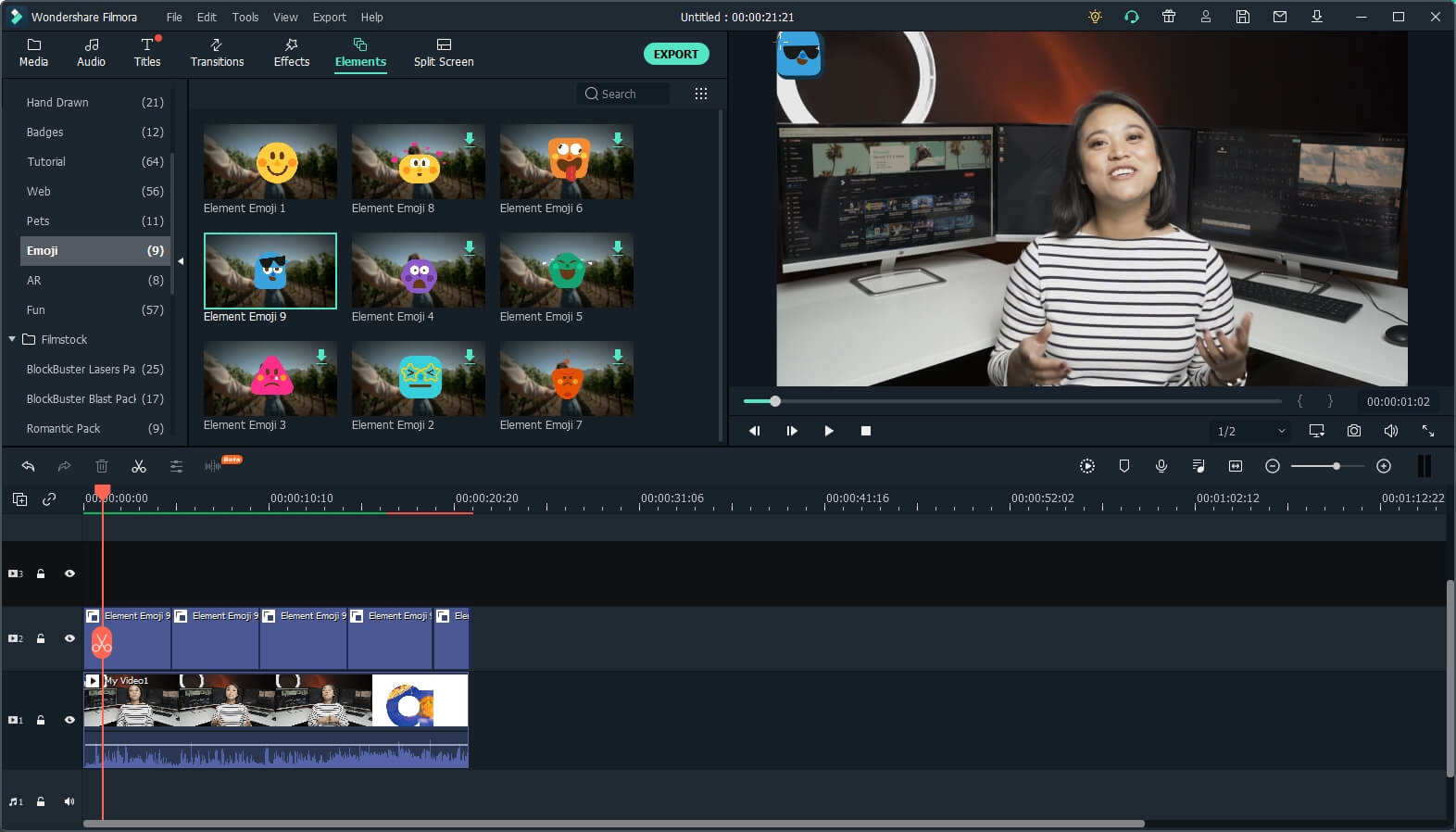
Het nieuwe bestand dat je aan je project hebt toegevoegd, wordt weergegeven in het voorbeeldvenster. Sleep eenvoudigweg de uiteinden van het vierkant om de grootte aan te passen en sleep de afbeelding om deze over het in de video ingebedde watermerk te plaatsen. Je taak is nu voltooid, omdat het watermerk in de video nu is vervangen door het watermerk dat je zelf hebt geselecteerd.
Nadelen: Het nieuwe logobestand moet de perfecte grootte hebben om het originele watermerk te bedekken.
Dit vind je misschien ook leuk: Hoe je een watermerk aan je YouTube-video's kunt toevoegen >>
Deel 2: Hoe je watermerken uit video's online kunt verwijderen [2 Online video-watermerkverwijderaars]
1. Met behulp van Video Watermark Remover Online
Er zijn enkele online tools die beweren een watermerk online uit video te verwijderen. Ik heb zo'n online tool gevonden met de naam Video Watermark Remover Online. Zoals je uit de titel kunt aflezen, hoef je niet te downloaden, wat erg handig is. Dit online platform is ontworpen om het proces van het verwijderen van watermerken uit video's zo eenvoudig mogelijk te maken. In feite zijn de stappen om het watermerk in een video te verwijderen ook eenvoudig. Het enige wat je hoeft te doen is een videobestand uploaden waarvan je het watermerk wilt verwijderen door op het pictogram Bestand kiezen te klikken en te wachten tot de Video Watermark Remover de taak heeft voltooid. Kortom, je kunt het watermerk in 3 stappen uit video verwijderen. Hier vind je de gedetailleerde informatie.
1. Bezoek de Video Watermark Remover Online-site: http://www.videowatermarkremoveronline.com/ en upload het bestand vervolgens vanaf uw computer.
2. : Nadat het is geïmporteerd klik je rechts op Watermerk verwijderen. Afhankelijk van de grootte van je video kan het converteren enige tijd duren.
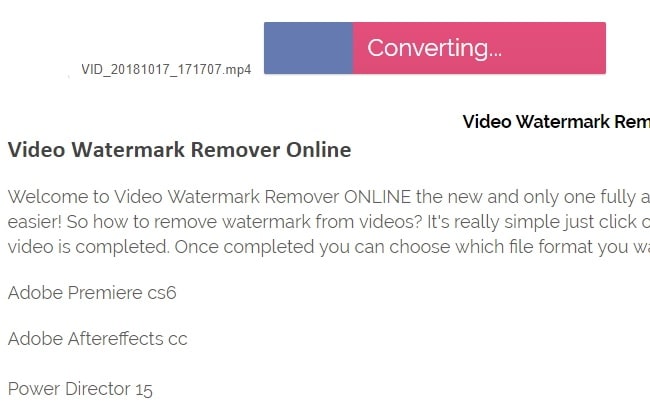
3. Nadat het is voltooid download je het gewoon naar je lokale apparaat. Open nu je video, je zult merken dat het watermerk verdwenen is.
Gebruikers van dit online platform kunnen er gratis watermerken uit vijf video's per maand mee verwijderen, maar de gratis versie van de Video Watermark Remover biedt beperkte mogelijkheden. De standaard- en onbeperkte abonnementen bieden een rijkere reeks aan mogelijkheden en een groter aantal video's per maand, maar ze hebben een prijs van $ 49,99 en $ 79,99. Deze abonnementen kunnen een geweldige optie zijn voor gebruikers die elke maand watermerken uit veel video's moeten verwijderen, omdat kopers van een standaard abonnement 25 video's per maand kunnen verwerken, terwijl gebruikers die voor het onbeperkte abonnement hebben gekozen, watermerken uit maar liefst 95 video's per maand kunnen verwijderen.
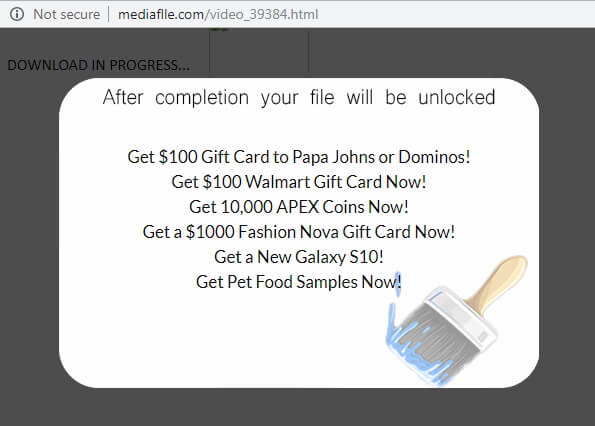
Pluspunten:
- Makkelijk te gebruiken
- Maakt gebruik van software die is ontworpen om watermerken zo snel mogelijk te verwijderen
- Ondersteunt veel verschillende bestandsindelingen
Nadelen:
- Standaard- en onbeperkte abonnementen zijn duur
- De prestaties zijn grotendeels afhankelijk van de kwaliteit van de internetverbinding
- Geen functies voor videobewerking
- Downloadverwerking is complex
Ondersteunde video-indelingen , MKV, 3GP, FLV, SWF, HTML5, M4V...
Ondersteund besturingssysteem Online oplossing
2. Met behulp van Apowersoft Online Video Watermerk Verwijderaar
Onlangs vond ik een online videowatermerkverwijderaar van Apowersoft. Omdat het niet nodig was om mijn e-mailadres in te voeren om het te proberen, en de interface eenvoudig lijkt, heb ik wat tijd besteed aan het testen van het gebruik van deze online videowatermerkverwijderaar. Om het samen te vatten, ik weet niet wat het probleem is, maar de downloadverwerking duurt zo lang en het downloaden van de video is me niet gelukt. (Ik heb ongeveer 30 minuten gewacht, maar het procesvenster toont me nog steeds de onderstaande schermafbeelding).
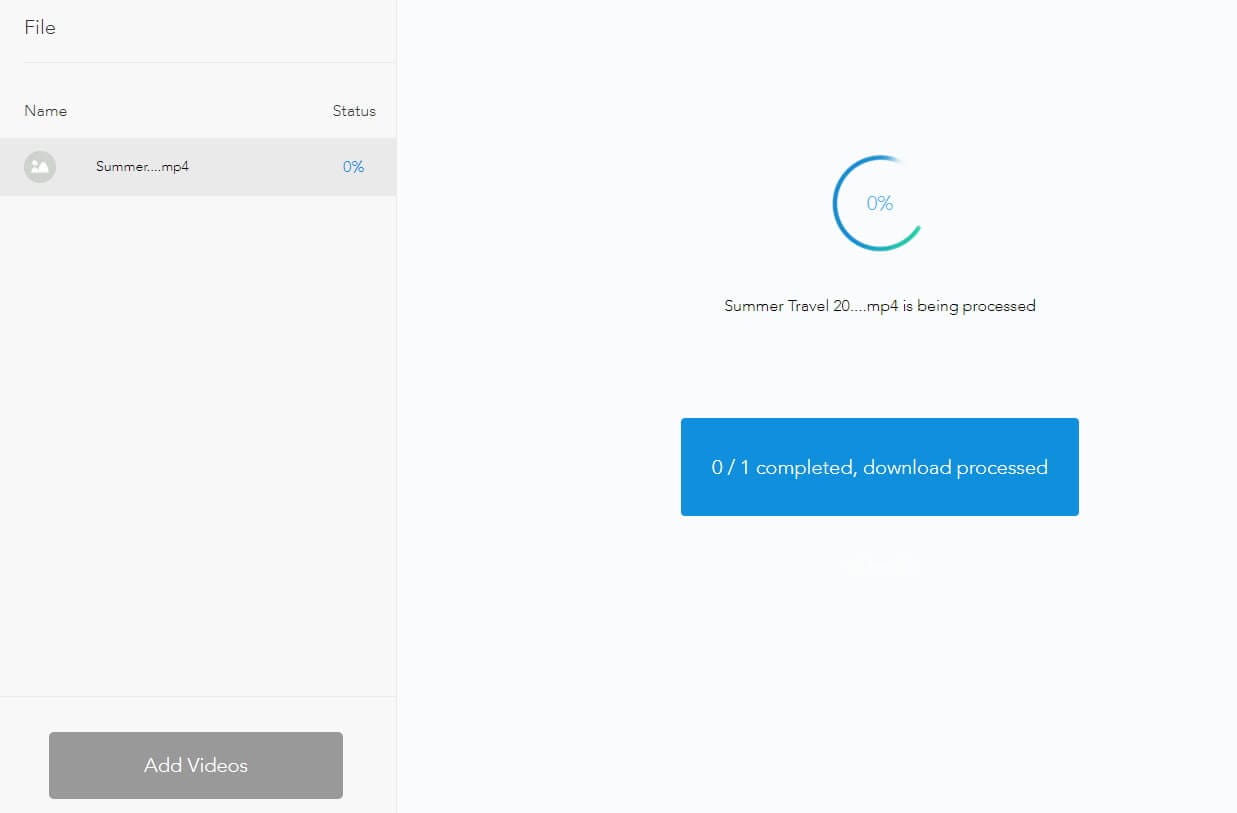
Als je het watermerk ermee hebt verwijderd, deel het dan in de onderstaande reactie. Zo verwijder ik ermee het watermerk uit de video:
- Bezoek de videowatermerkverwijderaar https://www.apowersoft.com/video-watermark-remover Google Chrome wordt sterk aanbevolen.
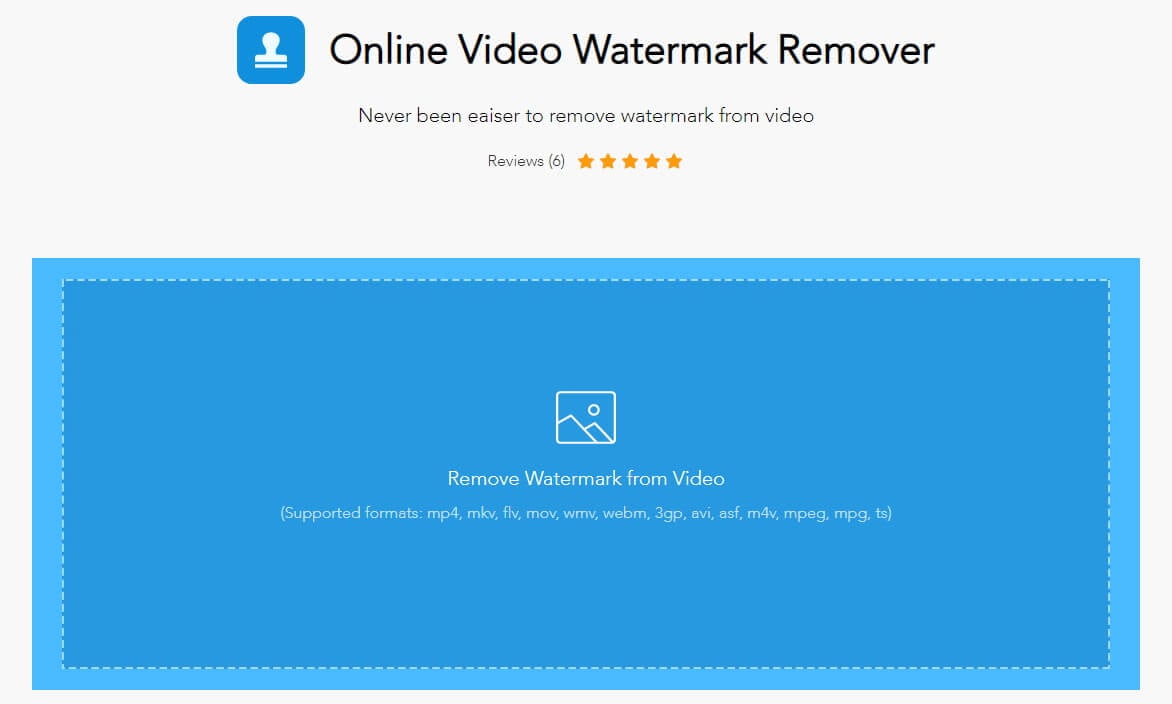
- Klik opWatermerk uit video verwijderen om je video's vanaf de computer te uploaden. Zoals je kunt zien in de schermafbeelding, ondersteunt deze online videowatermerkverwijderaar de bestandsindelingen mp4, mkv, flv, mov, wmv, webm, 3gp, avi, asf, m4v, mpeg, mpg en ts.
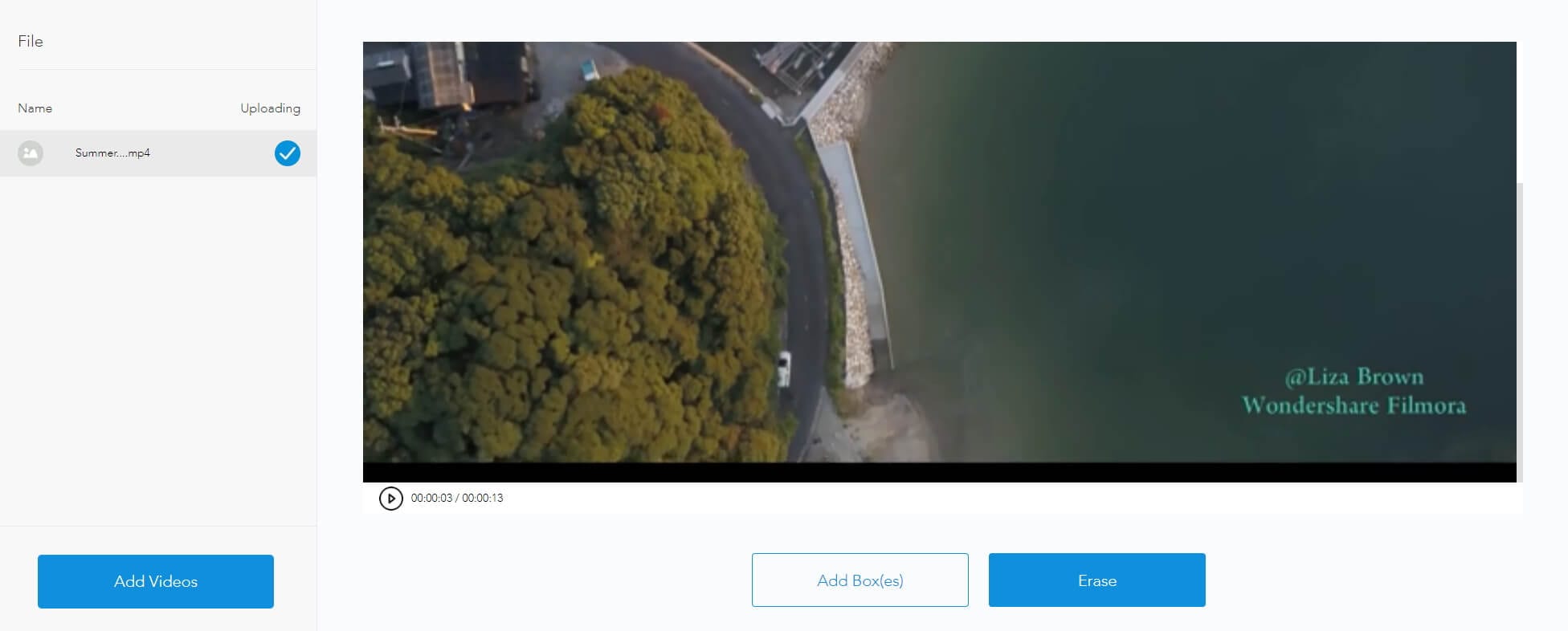
- Bekijk een voorbeeld van de video door op de voorbeeldknop te klikken en klik vervolgens op Veld(en) toevoegen om het watermerk op de video te selecteren. Je kunt maximaal 10 velden toevoegen, wat betekent dat je meerdere watermerken tegelijk kunt verwijderen.
- Klik op de knop Wissen en deze online tool zal het automatisch verwerken.
Omdat ik bij deze tests niet de resulterende video heb gekregen, kan ik niet zeggen of de video de originele kwaliteit heeft. Maar de voorbeeldkwaliteit is niet hetzelfde (het lijkt gecomprimeerd).
Deel 3: Hoe watermerken uit video's te verwijderen met Logo Remover Software
Al deze bewerkingsacties zijn misschien te ingewikkeld voor onervaren editors, maar gelukkig is er veel software voor het verwijderen van logo's waarmee je gemakkelijk watermerken uit video's kunt verwijderen. Hier zijn enkele van de meest efficiënte programma's die je kunt gebruiken om ongewenste watermerken uit je video's te verwijderen.
1.Video Converter Studio
Video Converter Studio is niet alleen ontworpen om watermerken uit video's te verwijderen; het wordt ook aanbevolen om watermerken (in zachte ondertitelingsindeling) uit video's te verwijderen. De volledige licentie om de software te gebruiken kost ongeveer $ 40, en de gratis proefversie van het programma is ook beschikbaar. Gebruikers van Video Converter Studio kunnen hun videobestanden converteren naar AVI-, MP4-, MKV- of WMV-bestanden zonder de kwaliteit van de video te verliezen.
Bovendien kun je met Video Converter Studio je video's aanpassen door onder meer het contrast, de verzadiging en andere beeldwaarden te wijzigen, de duur van de video te wijzigen, afbeeldingen bij te snijden, stilstaande beelden vast te leggen of ondertiteling te laden. Het wijzigen van bitsnelheden, framesnelheden en framegroottes zijn ook opties voor gebruikers die het videoconversieproces volledig willen beheersen. De software herkent automatisch alle watermerken op de beelden en maakt het verwijderen van watermerken vrijwel moeiteloos. Video Converter Studio is een geweldige optie voor niet-professionele video-editors die een snelle en gemakkelijke manier nodig hebben om watermerken uit hun video's te verwijderen.
Pluspunten:
- Snelle en efficiënte software voor het verwijderen van watermerken
- Hiermee kunnen gebruikers videobestanden converteren
- Biedt basisbewerkingsfuncties
Nadelen:
- De gratis versie van de software biedt beperkte opties
- Het ontbreekt aan meer geavanceerde bewerkingsopties
Ondersteunde video-indelingen MP4, MKV, AVI, WMV, MKV...
Ondersteund besturingssysteem Windows/Mac
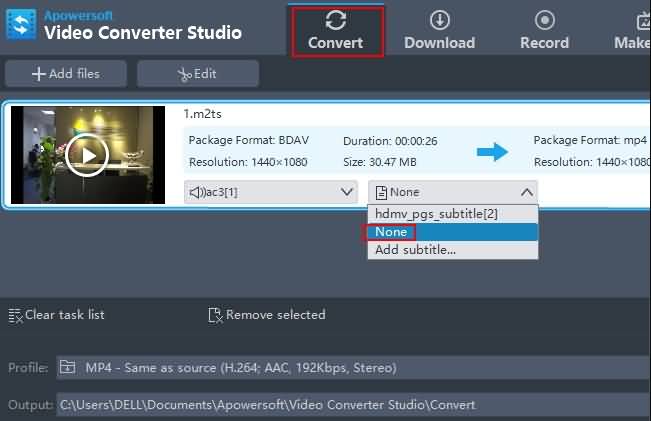
Meer informatie over Video Converter Studio
2. Remove Logo Now
Deze software is uitgerust met algoritmen die de watermerken zoals ondertiteling en logo's analyseren voordat ze worden verwijderd, maar de kwaliteit van de video's kan enigszins worden beschadigd tijdens het verwijderen van het watermerk. Niettemin is Remove Logo Now waarschijnlijk een van de beste software voor het verwijderen van logo's die momenteel op de markt verkrijgbaar is. De software is gratis te downloaden, maar een Pro-versie kost $139,99. Hier lees je hoe je watermerken kunt verwijderen met de Remove Logo Now-software.
Pluspunten:
- Geavanceerde algoritmen ontworpen om watermerken te analyseren
- Eenvoudige en gebruiksvriendelijke interface.
- Het handmatig instellen van de parameters voor het verwijderen van het watermerk is een optie
Nadelen:
- De Pro-versie van de software kost $ 139,99
- Het exporteren van bestanden kan tijdrovend zijn
- Kan watermerken niet uit alle video's verwijderen
Ondersteunde video-indelingen MOV, M1V, MP2, SVCD, FLV, MP4....
Ondersteund besturingssysteem Windows

Meer informatie over Remove Logo Now
Hoe watermerk te verwijderen met Remove Logo Now
Hieronder vind je de samengevatte stappen voor het verwijderen van watermerk uit video met het Remove Logo Now-programma. De stappen kunnen per versie verschillen.
1. Importeer bestanden
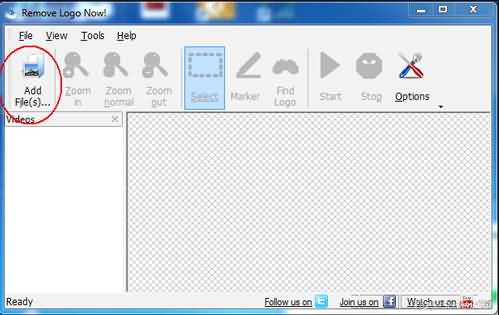
Nadat je de Remove Logo Now-software hebt gestart, importeer je de bestanden die je wilt bewerken door op het pictogram 'Bestanden toevoegen' te klikken.
2. Het logo vinden
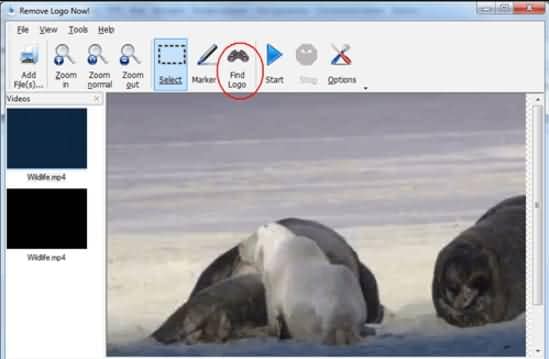
Nu het videobestand dat het watermerk bevat dat je wilt verwijderen, is toegevoegd aan de mediabibliotheek van de software, klik je op het pictogram 'Logo zoeken' dat automatisch alle watermerken in de video zal lokaliseren. Als het automatische proces mislukt, schakel dan over naar de handmatige modus om er zeker van te zijn dat het proces succesvol is.
3. Verwijder logo met markeergereedschap
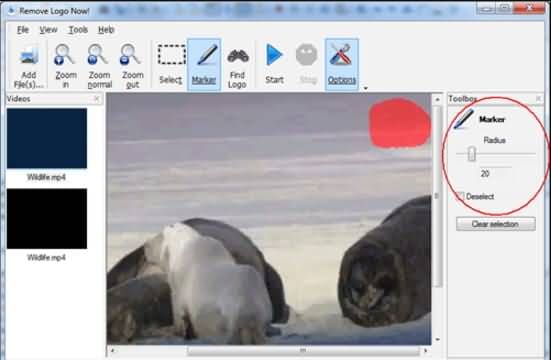
Met behulp van de Marker-tool kun je handmatig de delen van de video markeren die watermerken bevatten. Gebruik de schuifregelaar om de straal van het selectiekader aan te passen en klik eenvoudig op de knop 'Doorsnede wissen' om het watermerk te verwijderen.
Lees meer voor het krijgen van: Beste gratis online video-editors zonder watermerk >>
Deel 4: Videowatermerken verwijderen op iPhone- en Android-telefoons [+Hoe-je]
In het geval dat je het videowatermerk op je mobiele telefoons wilt verwijderen heb ik twee apps opgepikt die je kunt gebruiken om het watermerk uit video op iPhone- en Android-telefoons te verwijderen.
1. Verwijder videowatermerk op Android met Remove Logo From Video App
Deze gratis app voor het verwijderen van video's is eenvoudig te gebruiken, maar bevat advertenties. Om videowatermerken op Android ermee te verwijderen kun je de onderstaande stappen volgen.
- Download het van GooglePlay en installeer het. Deze app vereist Android 4.3 en hoger, dus controleer je Android-versie als je problemen ondervindt bij het downloaden en installeren.
- Start deze app en tik op de knop Start om de video uit je fotogalerij te selecteren.
- Nadat je de video naar deze app hebt geïmporteerd, selecteer je het watermerkgebied met een rechthoek op het scherm en tik je vervolgens op de knop Logo verwijderen om de verwijdering te starten.
- Tik op de knop Voorbeeld om de verwijderingsresultaten te controleren.
Opmerking: het gebruik van deze app zal het watermerk enigszins vervagen om het watermerk te verwijderen. Het werkt beter voor kleine watermerken. Voor een groot watermerk is het raadzaam om na het vervagen je eigen watermerk toe te voegen.
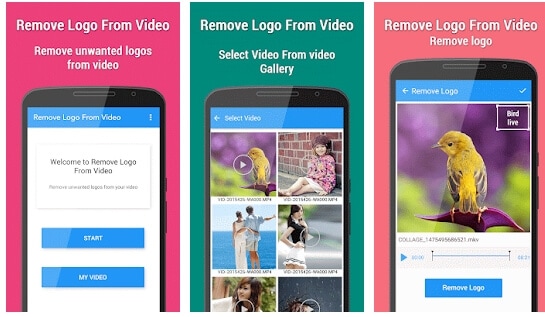
2. Watermerk uit video verwijderen met Video Eraser - Logo verwijderen
Deze gratis app wordt gebruikt om ongewenst videowatermerk, pictogram of logo eenvoudig te wissen. Je kunt deze app downloaden en installeren op iPhone en iPad iOS 8.0 en hoger. Als je echter advertenties wilt verwijderen of bewerkingsfuncties wilt ontgrendelen, dan moet je betalen. Je kunt deze app hier downloaden.
Om het watermerk uit video op de iPhone te verwijderen met Video Eraser:
- Importeer de video van foto's door op het Plus-pictogram in de rechterbovenhoek van het scherm te tikken;
- Tik op het videopictogram en selecteer Watermerk verwijderen
- Selecteer het watermerkgebied in de video en tik op Start om het proces voor het verwijderen van het watermerk te starten.
- Om het resultaat te zien, ga je naar het tabblad Verwerkt om een voorbeeld te bekijken.
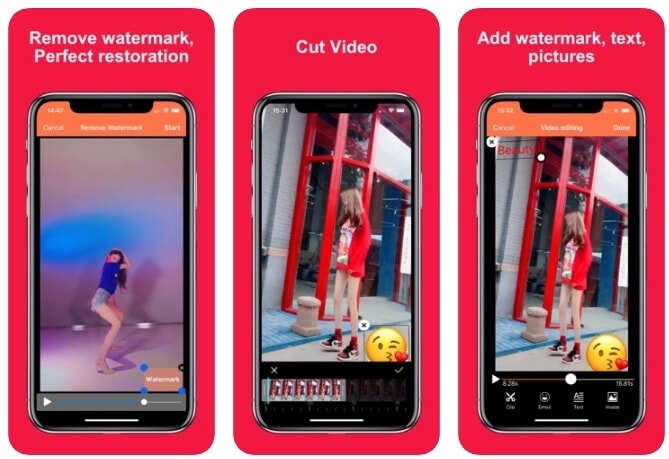
Conclusie
Met de hierboven aangeboden oplossing hoop ik dat het niet zo moeilijk zal zijn om het watermerk uit video te verwijderen. Of je het nu wilt verwijderen met een online watermerkverwijderaar of met een programma voor pc en Mac, of op iPhone- of Android-telefoons, zorg ervoor dat je de wet niet overtreedt. Wil je videobeelden verder bewerken, bekijk dan hieronder ons videobewerkingsprogramma Filmora 9. Let op: er zit een watermerk in de gratis proefversie en je moet betalen om het watermerk te verwijderen.
Bring up your video to a professional level with straightforward tools.
Try It Free Try It Free


Liza Brown
chief Editor
Comment(s)